Habilitar/deshabilitar complementos
Puede habilitar y deshabilitar complementos desde la pantalla Complementos en la configuración de la aplicación.
Un complemento se configura como "Actvd" al agregarse. Si lo deshabilita, no se cargará en la pantalla (como los detalles del registro y la vista) y dejará de funcionar para los usuarios de la aplicación.
Por ejemplo, si surgen problemas con la aplicación después de agregar un complemento, puedes suspenderlo (desactivarlo) temporalmente. No es necesario eliminar toda la configuración del complemento para identificar la causa de los problemas y solucionarlos.
Para habilitar o deshabilitar los complementos, siga los pasos a continuación.
-
Haga clic en el ícono de configuración de la aplicación (el ícono con forma de engranaje) en la parte superior derecha de la pantalla Vista.

-
Seleccionar la pestaña Configuración de la aplicación en Configuración de la aplicación, luego haga clic en Complementos en Personalización e integración.
-
En la pantalla "Complementos", haga clic en Desactivar si desea deshabilitar un complemento habilitado.
Si desea habilitar un complemento deshabilitado, haga clic en Activar.

-
Haga clic en Configuración de la aplicación en el mensaje que se muestra en la parte superior de la pantalla o haga clic en Volver a la app que se muestra en la parte inferior izquierda de la pantalla.
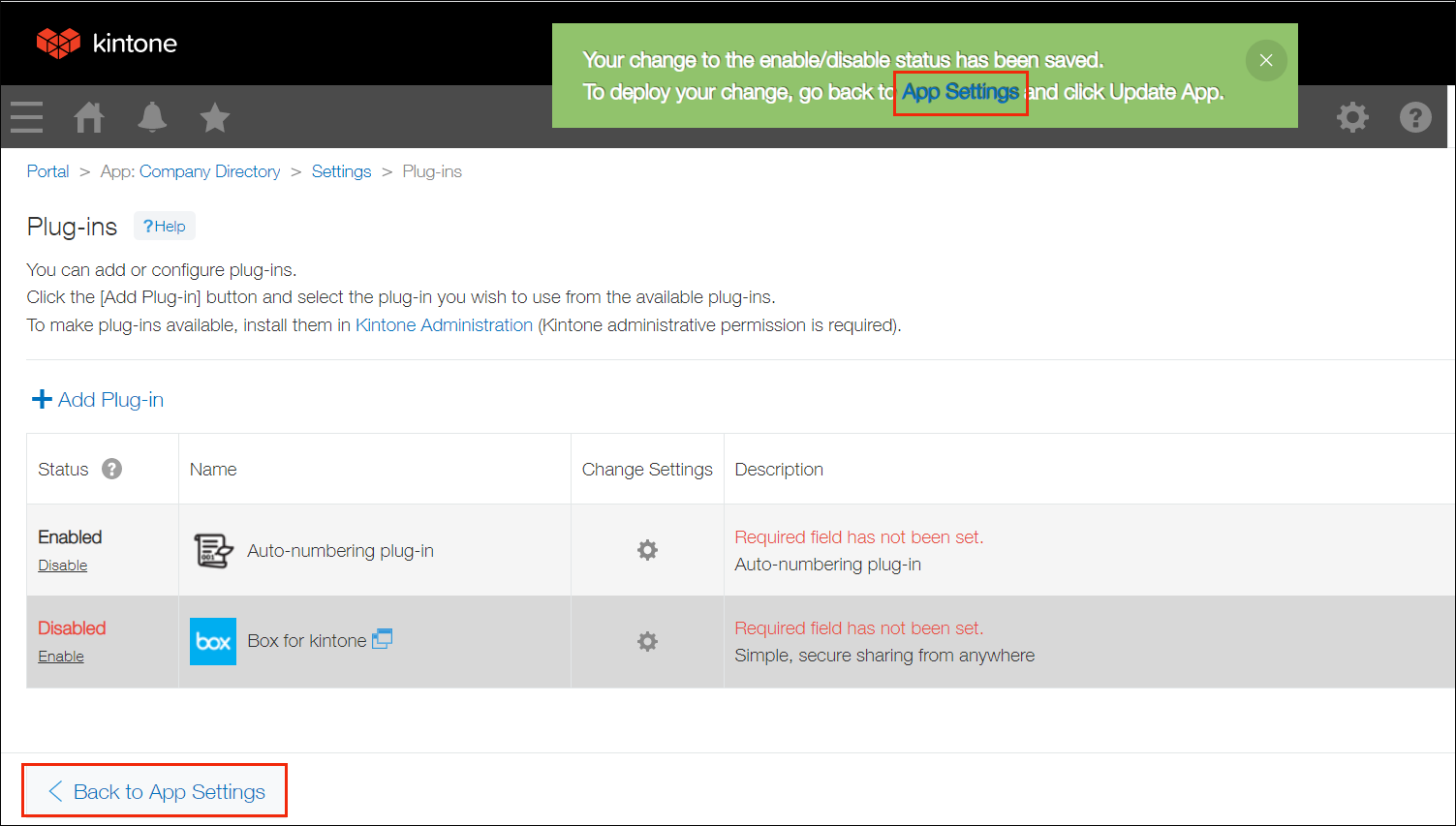
-
Haga clic en Actualizar aplicación en la parte superior derecha de la pantalla.
-
En el cuadro de diálogo Actualizar aplicación, haga clic en Actualizar aplicación.
